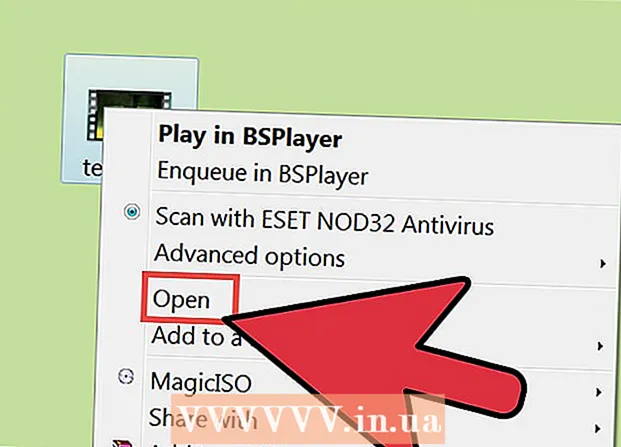Autor:
Roger Morrison
Data Creației:
24 Septembrie 2021
Data Actualizării:
1 Iulie 2024
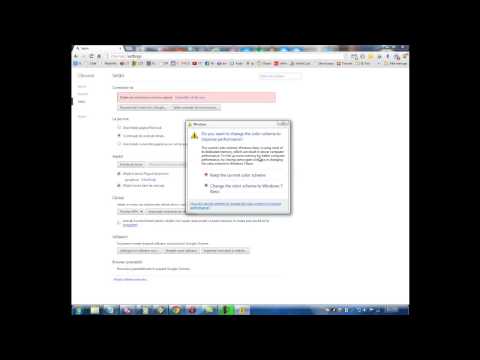
Conţinut
- A calca
- Metoda 1 din 8: Chrome (Desktop)
- Metoda 2 din 8: Safari (Desktop)
- Metoda 3 din 8: Microsoft Edge (Desktop)
- Metoda 4 din 8: Internet Explorer (Desktop)
- Metoda 5 din 8: Firefox (Desktop)
- Metoda 6 din 8: Chrome (mobil)
- Metoda 7 din 8: Safari (mobil)
- Metoda 8 din 8: Firefox (mobil)
- sfaturi
- Avertizări
Acest articol vă va arăta cum să ștergeți cookie-urile de pe computere și browsere mobile. Puteți utiliza acești pași pentru Google Chrome, Safari, Firefox, Microsoft Edge și Internet Explorer.
A calca
Metoda 1 din 8: Chrome (Desktop)
 Deschideți Google Chrome. Aceasta este o pictogramă rotundă roșie, galbenă, verde și albastră.
Deschideți Google Chrome. Aceasta este o pictogramă rotundă roșie, galbenă, verde și albastră.  Click pe ⋮. Această pictogramă se află în colțul din dreapta sus al ferestrei Chrome.
Click pe ⋮. Această pictogramă se află în colțul din dreapta sus al ferestrei Chrome.  Click pe Setări. Aceasta este aproape în partea de jos a meniului derulant.
Click pe Setări. Aceasta este aproape în partea de jos a meniului derulant.  Derulați în jos și faceți clic Avansat. Acest link se află în partea de jos a paginii.
Derulați în jos și faceți clic Avansat. Acest link se află în partea de jos a paginii.  Click pe Sterge istoricul de navigare. Aceasta este ultima opțiune sub titlul „Confidențialitate și securitate”.
Click pe Sterge istoricul de navigare. Aceasta este ultima opțiune sub titlul „Confidențialitate și securitate”.  Asigurați-vă că este bifată opțiunea „Cookie-uri și alte date ale site-ului”. Puteți deselecta toate celelalte opțiuni, dacă doriți, dar opțiunea „Cookie-uri și alte date ale site-ului” trebuie oricum selectată.
Asigurați-vă că este bifată opțiunea „Cookie-uri și alte date ale site-ului”. Puteți deselecta toate celelalte opțiuni, dacă doriți, dar opțiunea „Cookie-uri și alte date ale site-ului” trebuie oricum selectată.  Asigură-te că Mereu Selectați. În partea de sus a ferestrei veți vedea o opțiune cu o durată (de ex. „Ultima oră”). Dacă nu scrie deja „Întotdeauna”, faceți clic pe acesta și selectați această opțiune.
Asigură-te că Mereu Selectați. În partea de sus a ferestrei veți vedea o opțiune cu o durată (de ex. „Ultima oră”). Dacă nu scrie deja „Întotdeauna”, faceți clic pe acesta și selectați această opțiune.  Click pe Ștergeți informațiile. Acest buton se află în colțul din dreapta jos al ferestrei. Acest buton elimină toate cookie-urile din browserul dvs.
Click pe Ștergeți informațiile. Acest buton se află în colțul din dreapta jos al ferestrei. Acest buton elimină toate cookie-urile din browserul dvs.
Metoda 2 din 8: Safari (Desktop)
 Deschideți Safari. Aceasta este o pictogramă albastră în formă de busolă pe Dock-ul Mac.
Deschideți Safari. Aceasta este o pictogramă albastră în formă de busolă pe Dock-ul Mac.  Click pe Safari. Acest meniu se află în colțul din stânga al barei de meniu a computerului Mac.
Click pe Safari. Acest meniu se află în colțul din stânga al barei de meniu a computerului Mac.  Click pe Sterge istoricul. Aceasta este aproape în partea de sus a meniului derulant. Aceasta va deschide un meniu pop-up.
Click pe Sterge istoricul. Aceasta este aproape în partea de sus a meniului derulant. Aceasta va deschide un meniu pop-up.  Alegeți o perioadă de timp. Faceți clic pe caseta de lângă „Ștergeți” din centrul ferestrei și alegeți o perioadă de timp (de exemplu, „Toate istoricul”).
Alegeți o perioadă de timp. Faceți clic pe caseta de lângă „Ștergeți” din centrul ferestrei și alegeți o perioadă de timp (de exemplu, „Toate istoricul”).  Click pe Sterge istoricul. Acum ștergeți toate cookie-urile, istoricul căutărilor și datele site-ului web din Safari.
Click pe Sterge istoricul. Acum ștergeți toate cookie-urile, istoricul căutărilor și datele site-ului web din Safari.
Metoda 3 din 8: Microsoft Edge (Desktop)
 Deschideți Microsoft Edge. Acesta este un „e” alb pe fundal albastru.
Deschideți Microsoft Edge. Acesta este un „e” alb pe fundal albastru.  Click pe …. Această pictogramă se află în colțul din dreapta sus al ferestrei Edge.
Click pe …. Această pictogramă se află în colțul din dreapta sus al ferestrei Edge.  Click pe Setări. Această opțiune se află în partea de jos a meniului.
Click pe Setări. Această opțiune se află în partea de jos a meniului.  Click pe Alegeți ce doriți să ștergeți. Această opțiune se află sub titlul „Ștergeți datele de navigare”, la jumătatea meniului de setări.
Click pe Alegeți ce doriți să ștergeți. Această opțiune se află sub titlul „Ștergeți datele de navigare”, la jumătatea meniului de setări.  Asigurați-vă că este bifată opțiunea „Cookie-uri și date web salvate”. Cu această opțiune eliminați cookie-urile din Edge. Dacă doriți, puteți deselecta toate celelalte opțiuni din acest meniu.
Asigurați-vă că este bifată opțiunea „Cookie-uri și date web salvate”. Cu această opțiune eliminați cookie-urile din Edge. Dacă doriți, puteți deselecta toate celelalte opțiuni din acest meniu.  Click pe A șterge. Acest buton este situat sub diferitele tipuri de date. Acest buton elimină toate cookie-urile din browserul dvs.
Click pe A șterge. Acest buton este situat sub diferitele tipuri de date. Acest buton elimină toate cookie-urile din browserul dvs.
Metoda 4 din 8: Internet Explorer (Desktop)
 Deschideți Internet Explorer. Aceasta este o pictogramă albastră deschisă „e”.
Deschideți Internet Explorer. Aceasta este o pictogramă albastră deschisă „e”.  Faceți clic pe ⚙️. Această pictogramă se află în colțul din dreapta sus al ferestrei. Acum veți deschide un meniu derulant.
Faceți clic pe ⚙️. Această pictogramă se află în colțul din dreapta sus al ferestrei. Acum veți deschide un meniu derulant.  Click pe Optiuni de internet. Puteți găsi această opțiune aproape în partea de jos a meniului derulant.
Click pe Optiuni de internet. Puteți găsi această opțiune aproape în partea de jos a meniului derulant.  Click pe Elimina…. Acest buton se află sub titlul „Istoricul navigării” în centrul ferestrei Opțiuni Internet.
Click pe Elimina…. Acest buton se află sub titlul „Istoricul navigării” în centrul ferestrei Opțiuni Internet.  Asigurați-vă că este bifată opțiunea „Cookie-uri și date site-uri web”. Puteți deselecta toate celelalte opțiuni dacă doriți, dar opțiunea „Cookie-uri și date site-uri web” trebuie oricum selectată.
Asigurați-vă că este bifată opțiunea „Cookie-uri și date site-uri web”. Puteți deselecta toate celelalte opțiuni dacă doriți, dar opțiunea „Cookie-uri și date site-uri web” trebuie oricum selectată.  Click pe elimina. Acest buton se află în partea de jos a ferestrei. Aceasta va șterge toate cookie-urile din Internet Explorer.
Click pe elimina. Acest buton se află în partea de jos a ferestrei. Aceasta va șterge toate cookie-urile din Internet Explorer.  Click pe O.K pentru a ieși din Opțiuni Internet. Cookie-urile browserului dvs. au fost șterse acum.
Click pe O.K pentru a ieși din Opțiuni Internet. Cookie-urile browserului dvs. au fost șterse acum.
Metoda 5 din 8: Firefox (Desktop)
 Deschideți Firefox. Logo-ul arată ca un glob albastru cu o vulpe portocalie în jurul său.
Deschideți Firefox. Logo-ul arată ca un glob albastru cu o vulpe portocalie în jurul său.  Click pe ☰. Acest buton este situat în colțul din dreapta sus al ferestrei browserului.
Click pe ☰. Acest buton este situat în colțul din dreapta sus al ferestrei browserului.  Click pe Opțiuni. Acesta este butonul cu pictograma roată alături.
Click pe Opțiuni. Acesta este butonul cu pictograma roată alături. - Dacă utilizați un Mac, faceți clic pe „Preferințe” aici.
 Faceți clic pe fila Confidențialitate. Aceasta se află în partea stângă a paginii (Windows) sau în partea de sus a ferestrei (Mac).
Faceți clic pe fila Confidențialitate. Aceasta se află în partea stângă a paginii (Windows) sau în partea de sus a ferestrei (Mac).  Click pe Ștergeți cookie-urile individuale. Acest link se află sub titlul „Istorie” din centrul paginii.
Click pe Ștergeți cookie-urile individuale. Acest link se află sub titlul „Istorie” din centrul paginii. - Dacă aveți setări personalizate pentru istoricul dvs. Firefox, nu veți vedea o opțiune de „ștergere a cookie-urilor individuale”. În schimb, faceți clic pe butonul „Afișați cookie-uri” din partea dreaptă a paginii.
 Click pe Ștergeți totul. Aceasta se află în partea de jos a ferestrei Cookies. Aceasta va elimina automat toate cookie-urile dvs. din Firefox.
Click pe Ștergeți totul. Aceasta se află în partea de jos a ferestrei Cookies. Aceasta va elimina automat toate cookie-urile dvs. din Firefox.
Metoda 6 din 8: Chrome (mobil)
 Deschideți Google Chrome. Aceasta este o aplicație albă cu sigla Google Chrome pe ea.
Deschideți Google Chrome. Aceasta este o aplicație albă cu sigla Google Chrome pe ea.  Apăsați pe ⋮. Se află în colțul din dreapta sus al ecranului.
Apăsați pe ⋮. Se află în colțul din dreapta sus al ecranului.  Apăsați pe Setări. Această opțiune se află în partea de jos a meniului derulant.
Apăsați pe Setări. Această opțiune se află în partea de jos a meniului derulant.  Apăsați pe Confidențialitate. Aceasta se află în secțiunea „Avansat” din partea de jos a paginii.
Apăsați pe Confidențialitate. Aceasta se află în secțiunea „Avansat” din partea de jos a paginii.  Apăsați pe Sterge istoricul de navigare. Aceasta este ultima opțiune de pe această pagină.
Apăsați pe Sterge istoricul de navigare. Aceasta este ultima opțiune de pe această pagină.  Asigurați-vă că opțiunea Cookie-uri, date site-uri web este bifat. Puteți deselecta toate celelalte opțiuni dacă doriți, dar această opțiune trebuie selectată oricum pentru a șterge cookie-urile browserului.
Asigurați-vă că opțiunea Cookie-uri, date site-uri web este bifat. Puteți deselecta toate celelalte opțiuni dacă doriți, dar această opțiune trebuie selectată oricum pentru a șterge cookie-urile browserului.  Apăsați pe Sterge istoricul de navigare (iPhone) sau Ștergeți informațiile (Android). Această opțiune este sub diferitele tipuri de date. Pe Android, veți șterge imediat cookie-urile din browser cu acest buton.
Apăsați pe Sterge istoricul de navigare (iPhone) sau Ștergeți informațiile (Android). Această opțiune este sub diferitele tipuri de date. Pe Android, veți șterge imediat cookie-urile din browser cu acest buton.  Apăsați pe Sterge istoricul de navigare (numai pentru iPhone). Pe un iPhone, trebuie să vă confirmați alegerea, iar cookie-urile vor fi eliminate din Chrome.
Apăsați pe Sterge istoricul de navigare (numai pentru iPhone). Pe un iPhone, trebuie să vă confirmați alegerea, iar cookie-urile vor fi eliminate din Chrome.
Metoda 7 din 8: Safari (mobil)
 Deschideți setările iPhone-ului dvs.
Deschideți setările iPhone-ului dvs.  Derulați în jos și atingeți Safari. Această opțiune se află în aproximativ o treime din pagina Setări.
Derulați în jos și atingeți Safari. Această opțiune se află în aproximativ o treime din pagina Setări.  Derulați în jos și atingeți Ștergeți istoricul și datele site-ului web. Această opțiune este aproape în partea de jos a paginii.
Derulați în jos și atingeți Ștergeți istoricul și datele site-ului web. Această opțiune este aproape în partea de jos a paginii.  Apăsați pe Ștergeți istoricul și datele. Aceasta se află în partea de jos a ecranului. Aceasta va șterge cookie-urile și alte date de pe Internet din Safari.
Apăsați pe Ștergeți istoricul și datele. Aceasta se află în partea de jos a ecranului. Aceasta va șterge cookie-urile și alte date de pe Internet din Safari. - Această opțiune elimină, de asemenea, istoricul căutărilor. Dacă doriți doar să ștergeți cookie-urile, atingeți „Avansat” în partea de jos a paginii, atingeți „Date site”, apoi „Ștergeți toate datele site-ului web” și în final „Ștergeți acum”.
Metoda 8 din 8: Firefox (mobil)
 Deschideți Firefox. Acesta este un glob albastru cu o vulpe portocalie în jurul său.
Deschideți Firefox. Acesta este un glob albastru cu o vulpe portocalie în jurul său.  Apăsați pe ☰ (iPhone) sau ⋮ (Android). Această opțiune poate fi găsită în partea de jos a ecranului (iPhone) sau în colțul din dreapta sus al ecranului (Android).
Apăsați pe ☰ (iPhone) sau ⋮ (Android). Această opțiune poate fi găsită în partea de jos a ecranului (iPhone) sau în colțul din dreapta sus al ecranului (Android).  Apăsați pe Setări. Se află în partea dreaptă a meniului pop-up.
Apăsați pe Setări. Se află în partea dreaptă a meniului pop-up.  Derulați în jos și atingeți Ștergeți datele private. Această opțiune se află în grupul „Confidențialitate”.
Derulați în jos și atingeți Ștergeți datele private. Această opțiune se află în grupul „Confidențialitate”.  Asigurați-vă că comutatorul de lângă „Cookies” este activat (iPhone) sau că este selectată caseta „Cookies and active logins” (Android). Dacă nu, atingeți comutatorul sau caseta pentru a include cookie-uri atunci când ștergeți date private.
Asigurați-vă că comutatorul de lângă „Cookies” este activat (iPhone) sau că este selectată caseta „Cookies and active logins” (Android). Dacă nu, atingeți comutatorul sau caseta pentru a include cookie-uri atunci când ștergeți date private. - Dacă doriți doar să ștergeți cookie-urile, puteți deselecta toate celelalte tipuri de date de pe această pagină.
 Apăsați pe Ștergeți datele private (iPhone) sau Ștergeți informațiile (Android). Aceasta se află în partea de jos a ecranului. Pe Android, cookie-urile și alte date ale site-ului web vor fi șterse din browserul dvs. chiar acum.
Apăsați pe Ștergeți datele private (iPhone) sau Ștergeți informațiile (Android). Aceasta se află în partea de jos a ecranului. Pe Android, cookie-urile și alte date ale site-ului web vor fi șterse din browserul dvs. chiar acum.  Apăsați pe O.K (numai pentru iPhone). Pe un iPhone, acest ultim pas va elimina toate cookie-urile din Firefox.
Apăsați pe O.K (numai pentru iPhone). Pe un iPhone, acest ultim pas va elimina toate cookie-urile din Firefox.
sfaturi
- Nu puteți instala un blocator de urmărire pe browserele mobile, dar puteți instala un browser mobil cu un blocator de urmărire încorporat. Câteva exemple sunt Firefox Focus și toate browserele mobile care funcționează prin TOR.
Avertizări
- Este aproape imposibil să blocați toate trackerele atunci când sunteți pe internet.